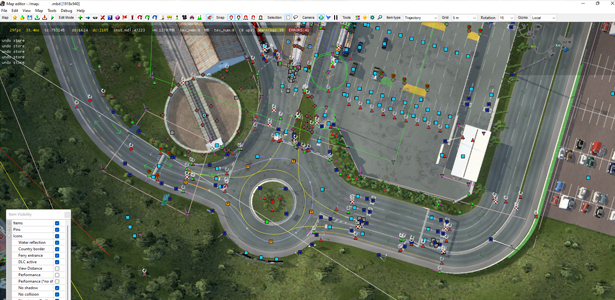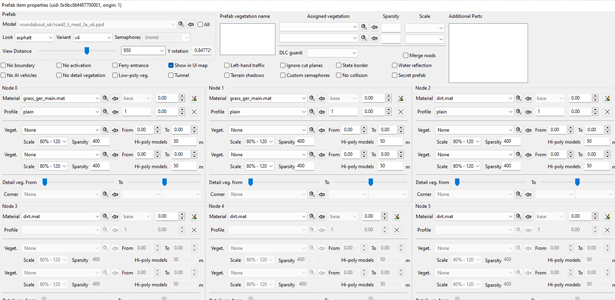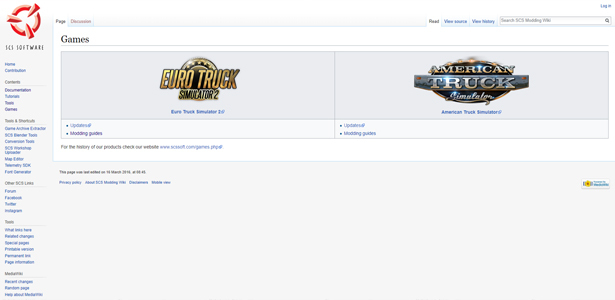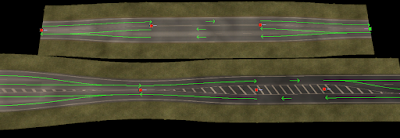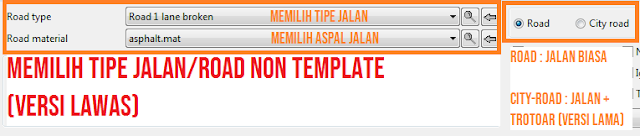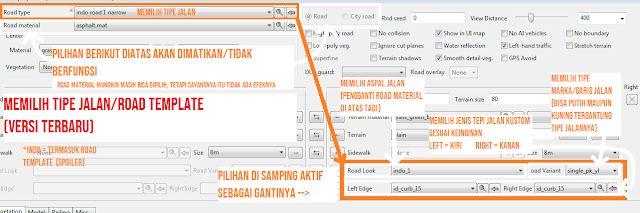INFO : Ini postingan khusus dibuat sebagai rekapan - jejak sejarah perjalanan aktivitas modding dan mapping seumur hidup penulis. Nama "Pj Indo" diputuskan untuk diganti menjadi "Pejindo Project" dimulai sejak 2021.
Diperbarui : Desember 2022
Salam! Septian_MR disini!
Sebelumnya saya mau rekap dulu apa saja yang sudah terjadi dalam beberapa tahun sebelumnya:
- Pejindo Project - Perjalanan dari 1 Tahun Hingga ke 2 Tahun
- Pejindo Project - 3 Tahun Berkarya
- Pejindo Project - Masuk 4 Tahun
- Pejindo Project - Separuh Dekade Pertama (5 Tahun) yang Tak Terduga
Setelah semua yang terjadi (dari poin 4), terbitlah cerahnya kesempatan baru yang bisa saya lakukan demi bertahan diri selama 6 tahun di dunia modding dan mapping ETS2.
Map Addon Baru - JRR (Java Road Revolution)
Serius saya tidak pernah membayangkan ide yang satu ini. Di awal saya ingin melanjutkan project nya Pj Indo Map yang terbengkalai. Namun ada seorang modder yang (mungkin?) menjadi pelopor dari mod "Background Map Global" bernama BenganJ (sayangnya beliau sudah tiada) memberi saran (lebih ke ide) untuk meminta saya bikin map Indonesia versi addon namun dengan lokasi yang spesifik persis di lokasi sebenarnya di globe memakai proyeksi background map buatan beliau.
Sempat ragu di awal karena... apa bisa map Indonesia jika ditempatkan di lokasi spesifik yang jaraknya sekian ratus ribu jauhnya dengan base map orian (Eropa)? Takutnya di posisi segitu sudah bikin kacau di sejumlah fitur game seperti cuaca, pergeseran siang-malam, dan percepatan laju waktu berputar. Namun tak ada yang tidak mungkin kan? Akhirnya saya sepakat dan mulai mencoba bikin map Indonesia yang sesungguhnya. Terlebih lagi dengan kumpulan aset dan model map baru yang sudah saya bikin banyak sekali.
Dan hari besar telah tiba, tanggal 15 Januari 2021 ditandai sebagai hari lahir map addon baru bernama Java Road Revolution Map (terjemahan : Map Revolusi Jalanan di Jawa), disingkat jadi JRR.
Ide nama diambil dari salah satu komentar user Facebook (lupa nama orangnya) yang sempat beri saran dengan nama JORR Map, karena versi pertama dari map ini hanya ada kawasan tol lingkar JORR (Jakarta Outer Ring Road). Namun ide liar dari saya sendiri men-cocoklogi-kan dengan singkatan itu dan ditemukan lah nama JRR tersebut.
Mengapa disebut "revolusi"? Karena secara tidak langsung map ini menjadi pelopor dari berbagai aspek mod map seluruh Indonesia, meliputi :
- Bukan map addon pertama karena map pendahulu sudah bikin duluan, namun menjadi map addon "khusus" pertama yang dibuat pada posisi spesifik persis sesuai proyeski bola dunia seungguhan (map addon lain posisinya agak ngaco, di sebelah Inggris/UK)
- Bukan map pertama yang ada konsep tol Indonesia karena map pendahulu juga sudah ada (meski tidak sempurna), namun menjadi map yang memiliki sistem bayar tol lengkap dan kompleks seperti di tol Indonesia sungguhan
- Map pertama yang memiliki koneksi jalan dan simpang susun (interchange) ter-kompleks dan terumit dibanding banyak map Indonesia lainnya
- Map pertama yang 100% memakai aset model map template & dinamis
- Map Jabodetabek paling kompleks dan terbaik
- Map kustom (advance) terkompleks (dari segi teknik pembuatan) dan fitur paling modern dari yang lain
- Menjadi mod map "percontohan" untuk semua mod map Indonesia yang lain
Meski belum genap setahun sampai tanggal 16 Agustus 2021 ini sudah rilis update lanjutan 2 kali. Masih fresh dan menjadi banyak perhatian dari banyak kalangan. Map ini masih berlanjut dengan banyak konten "kaget" lainnya.
Nasib Pj Indo Map Kini
Tak pernah lupa saya sebagai penulis postingan ini merintis project mod map pertama kali bernama Pj Indo Map, rilis pertama sejak 16 Agustus 2015. Bicara soal flashback, pertama kali kenal ETS2 justru di akhir tahun 2014. Dan awal bikin mod map (sekaligus belajar pakai map editor) dimulai sejak pertengahan Mei 2015 (setelah rilis DLC Scandinavia waktu itu)
Mungkin map ini tidak representasi Indonesia di dunia nyata (karena memang map fiksi). Tetapi sebagian “bumbu” rasa Indonesia yang masuk dalam map ini sudah cukup terlihat, meskipun masih banyak kekurangannya. Sampai sekarang saya bersyukur masih ada respon positif oleh banyak kalangan/pemain ETS2 untuk map satu ini.
Dan sekarang bagaimana kabar terbaru dengan map ini? Terakhir kali rilis map ini di versi 2.71 pada 16 April 2021 lalu. Namun untungnya map tersebut bisa dipakai sampai ETS2 1.40.
Apakah map ini masih berlanjut…?
Kalaupun saya enggan menutup project map ini meskipun map tersebut sudah berkali-kali ditinggalkan (satu karena fokus dengan map JRR, dua karena keberadaan aset model map yg lama di map PJ Indo) sampai saya plin-plan mau lanjut atau enggak. Doakan saja semoga tidak ada kendala lagi sampai entah kapan waktunya.
Jujur, saya bersyukur sekali bisa mengisi waktu kosong, gabut, kebosanan dan sebagainya dengan cara membuat mod map ini. Dari awal masuk SMA, tepatnya pada 2015, atau setelah DLC Scandinavia rilis, saya tertarik belajar bikin mod map. Beberapa bulan berikutnya, rilis map pertama bernama Pj Indo (dulu namanya Pen-je-la-jers, tapi akhirnya diganti karena orang luar tidak bisa menyebut namanya :v). Tahun berikutnya saya kembangkan skill mapping di komunitas map Eropa (gah saya sebut merek karena saya jadi “mantan” :v) dan sebenarnya bisa membuahkan sedikit prestasi (cuma banyak orang-orang tidak sadar atau tidak tahu saja :v)
Sampai 4 tahun berjalan dan cuma mengandalkan kelompok mapper orang luar (ada yang dari Indonesia tapi masih sedikit sekali yang kenal :v) sempat menghadapi masa kritis dalam menekuni dunia mapping ETS2 sampai mental saya “down parah” (apalagi di saat sibuk kuliah :v). Dan hasil kesabaran saya waktu itu ialah… rilis map JRR, kenal lebih banyak dengan komunitas modder/mapper Indonesia, dan pelan-pelan jadi sepuh atau mastah…
Ah, enggak. Saya masih punya banyak kurang-nya kok… yah kalian semua tahu kan.
Menurut statistik pribadi saya, progress map tersebut hanya mencapai 20 % dari target awal, yakni membangun ulang semua wilayah di pulau selatan atau wilayah trafik kanan ditambah satu pulau baru ber-traffic kiri dengan jalanan lebih ekstrim. Seandainya saya lebih banyak menyempatkan waktu mengerjakan map ini, maka seharusnya prosesnya sudah tembus 90 % dan ditargetkan rilis pada ETS2 versi 1.37 (perkiraan sekitar Maret-April mendatang).
Bagaimanapun, Pj Indo Map ini sudah mendapat sekian kisah berharga. Dari awal rilis empat setengah tahun lalu (versi ETS2 1.19) yang masih jelek dan aneh, sampai tahun 2020 pun MAP KHAYALAN ini masih terus bertahan. Map ini pun TIDAK BISA DISAMAKAN dengan map Indonesia manapun, saking ANEH dan NGGAK NYAMBUNG-nya map ini.
Dan sekarang pun saya masih menyimpan semua kritikan, saran, dan pujian manis dari kalian semua, baik orang-orang yang hanya tahu namanya saja maupun yang sudah memainkan nya berkali-kali. Padahal map ini juga sudah dipakai oleh pemain luar negeri, mulai dari Amerika Latin, Eropa, India, bahkan Rusia.
Sebab itulah, kelak Pj Indo Map v2.7 akan melanjutkan kisah berharga yang sudah berjalan bertahun-tahun. Mod map ini pun akan terus bertahan mengikuti kemajuan game yang menompangnya. Saya sebagai mapper pembuat Pj Indo Map terus berusaha mempertahankan ciri khas utama map ini dibanding map mana pun, “Mod map add-on imajinasi rasa Indonesia, versi gratis, tanpa DLC, dan terbuka untuk semua TANPA PASSWORD”
Saya ingatkan, jangan salah paham dengan istilah singkatan PJ karena pertimbangan di bawah ini.
- Huruf P (kapital) dan j (kecil) dipakai pada map Pj Indo Map. Singkatan dari "Penjelajah" atau "Penjelajers" (masih satu kata karena itu huruf j dibuat kecil)
- Ada map lain yang memakai singkatan yang sama : Project Japan disingkat PJ (juga). Ini map realistic tipe Standalone skala 1:10 dengan konten map kota-kota di negara Jepang. Agar tidak salah sangka dengan map fiksi ini, maka itu saya mengalah dengan ganti huruf J menjadi lowercase.
- Yang jelas ini bukan PJ nya "Pajak Jadian" bagi orang yang baru pacaran -_-
Apapun itu, saya doakan semoga kalian semua yang membaca postingan ini tetap diberi kesehatan, panjang umur, dan ilmu yang bermanfaat. Yang punya potensi atau skill membuat mod atau map, terus kembangkan ide kreativitas masing-masing. Semangat semuanya, oke!
Agenda Hari Besar
Bicara soal hari "besar", entah mengapa saya ingat aja hari-hari bikin project mod edisi saya sebagai berikut :
16 Agustus
Rilis pertama map Pj Indo, sekaligus merintis dunia modding dan mapping dengan karya mod pertama buatan saya.
27 Maret
Awal mula sebutan “Pejindo” sekaligus perilisan awal situs blog ini (kumpulan tutorial map editor dan informasi pengembangan mod map buatan diri sendiri, khusus game ETS2).
Kata "Pejindo" asalnya dari mana? Dari map pertama saya "Pj Indo" dibuat kombinasi istilah (lebih ke cara mengucap) menjadi Pe-je In-do = Pe + (je - in) + do = Pe-jin-do
Sudah lewat 3 tahun sejak 2017, namun peringatan satu ini kadang saya lewatkan (2 kali termasuk di tahun lalu) karena suatu hal. Yang satu karena blog tersebut sedang revisi, yang satu lagi disibukkan dengan perilisan map JRR v0.2 waktu itu.
1 Agustus
Pertama kali peluncuran Fanspage Facebook “Blog Pejindo”, sejak sekitar tahun 2019 (tidak sempat diperingati juga karena proses relaksasi setelah JRR v0.3 rilis)
15 Januari
Rilis pertama map JRR aka Java Road Revolution (mod map add-on Real Indonesia). Ini masih belum genap setahun, fresh dari awal tahun 2021 ini. Saat ini sudah update dua kali (3 kali rilis).
Oke sampai disini saya blak-blakan hari ini. Tahun mendatang harap menjadi lebih baik dari hari ini. Sekian terima kasih.